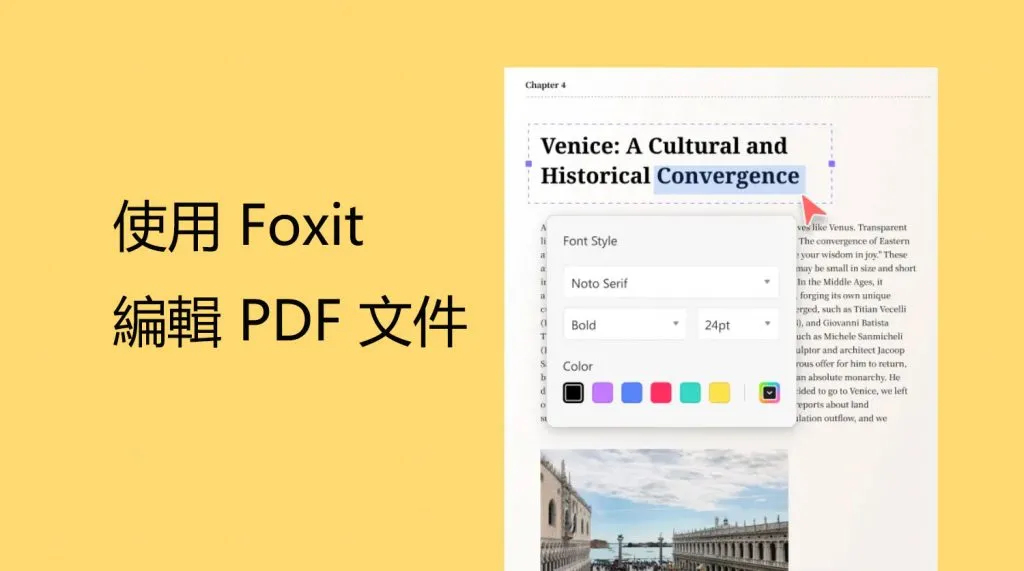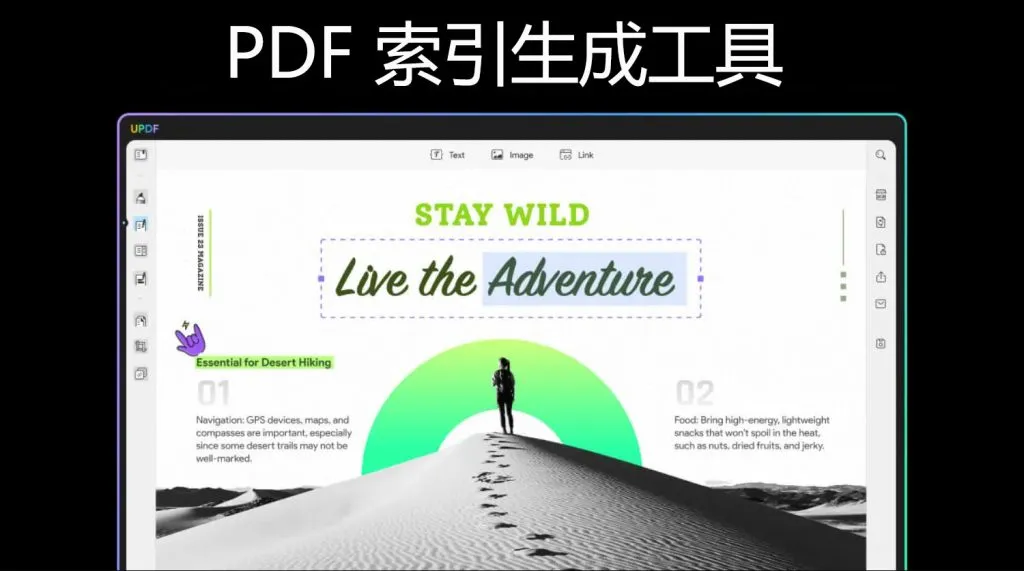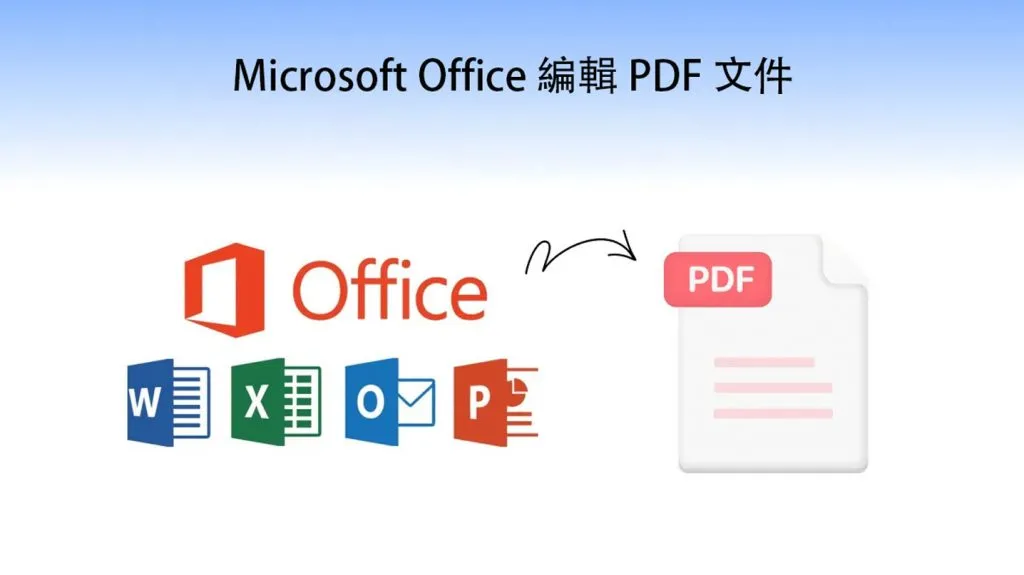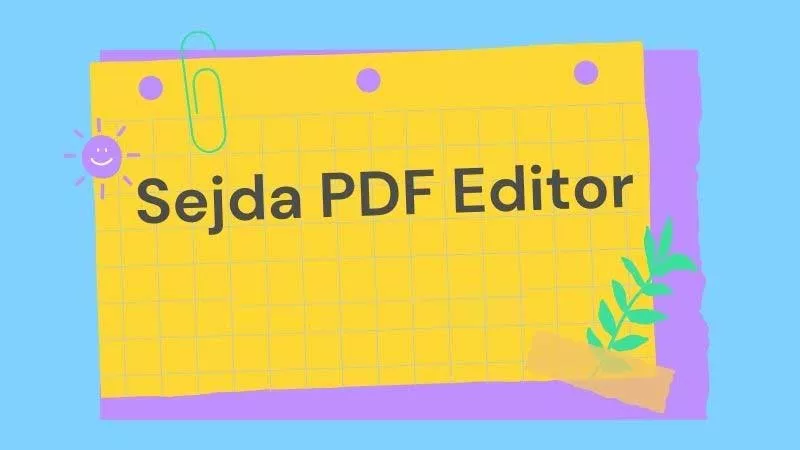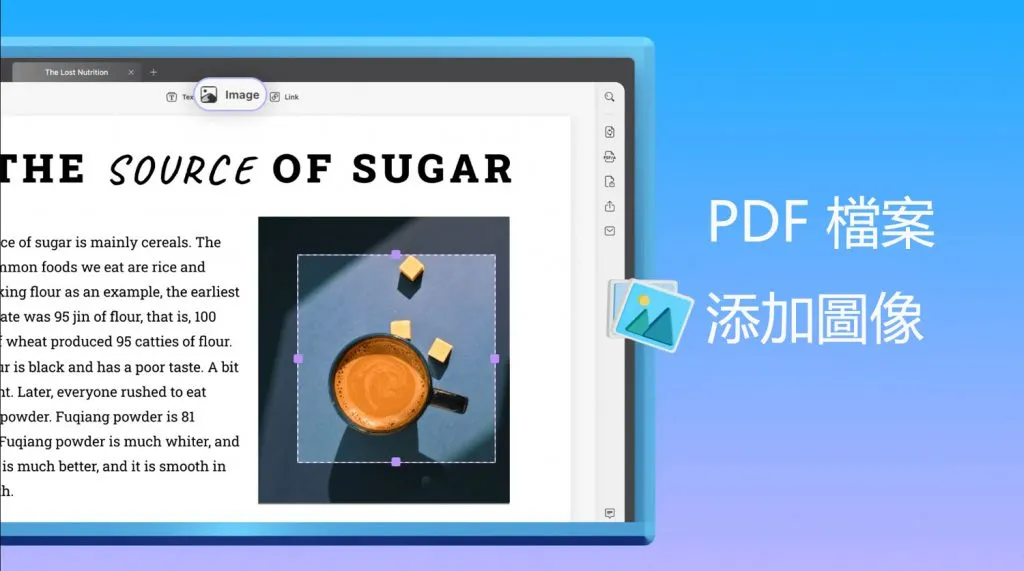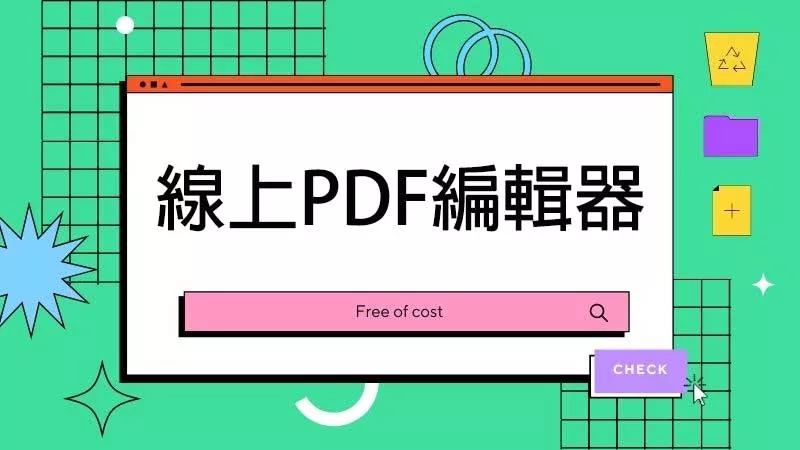您可能會收到或建立許多帶有頁碼的 PDF 檔案。但是,在某些情況下,您需要從 PDF 中刪除頁碼,以便可以在其中新增頁碼。
在這種情況下,您可以繼續閱讀本文,因為這篇文章提供了不同的有效方法來幫助您針對不同的情況從 PDF 中刪除頁碼。
第 1 部分:為什麼需要刪除 PDF 中的頁碼?
您需要刪除 PDF 中的頁碼的原因有很多,以下是其中一些原因。
1. PDF 中的頁碼格式不正確
如果您的頁碼格式不正確,您將必須變更或刪除該格式。例如頁碼在左下角,但要求是放在中間。
2.您不想包含頁碼的封面
除此之外,您還創建了一些帶有封面的文檔。由於您不想將其包含在編號中,因此您將尋求編輯或刪除 PDF 中的頁碼。
3.你根本不需要頁碼
有時,您的 PDF 文件帶有頁碼,但是,當您出於某些目的嘗試提交 PDF 文件時,不允許您在 PDF 文件中添加頁碼。
這些是您需要刪除 PDF 頁碼的最常見原因。無論是什麼原因,您都可以使用以下方法來刪除PDF中的PDF頁面。
第 2 部分:如何透過頁尾和頁首刪除 PDF 的頁碼
許多應用程式聲稱可以刪除或更改 PDF 中的頁碼,但只有少數應用程式提供了所需的結果。UPDF 以其令人驚嘆的功能和高品質的結果而聞名。您可以輕鬆刪除、變更或編輯 PDF 中的頁碼。您可以透過以下按鈕下載 UPDF,立即開始刪除、變更或編輯 PDF 頁碼,並依照下列指南刪除 PDF 頁碼。
Windows • macOS • iOS • Android 100% secure
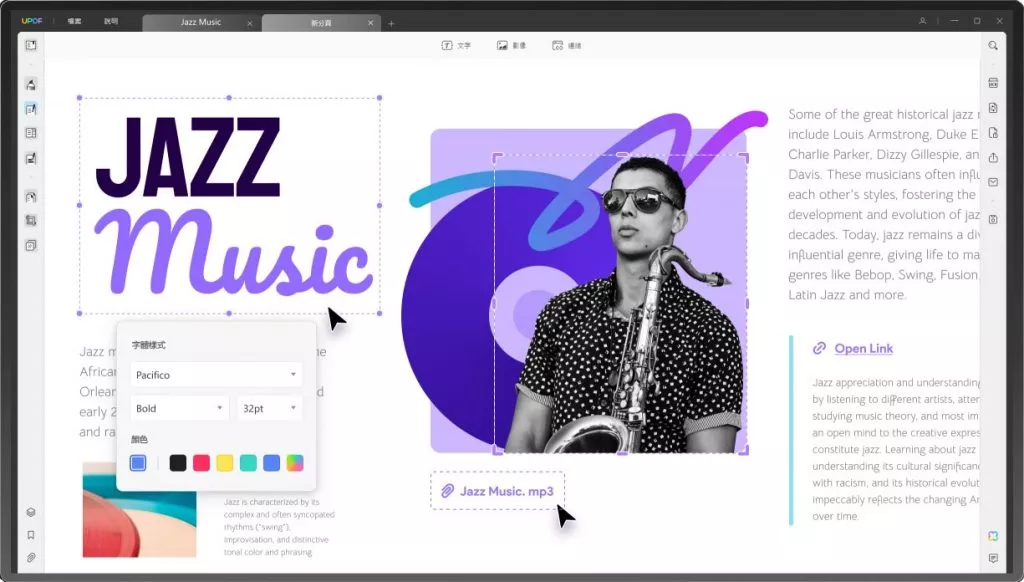
刪除 PDF 中頁碼的步驟
現在讓我們來看看如何刪除 PDF 中的頁碼的步驟:
第 1 步:匯入 PDF 文件
啟動 UPDF 應用程式並點擊“開啟檔案”以選擇要編輯的 PDF 檔案。現在點擊“頁面工具”,然後從視窗頂部選擇“頁首和頁尾”。您將在右側看到頁首和頁尾範本選項;轉到該模板。您將看到「刪除頁首和頁尾」圖示,按一下即可刪除頁碼。
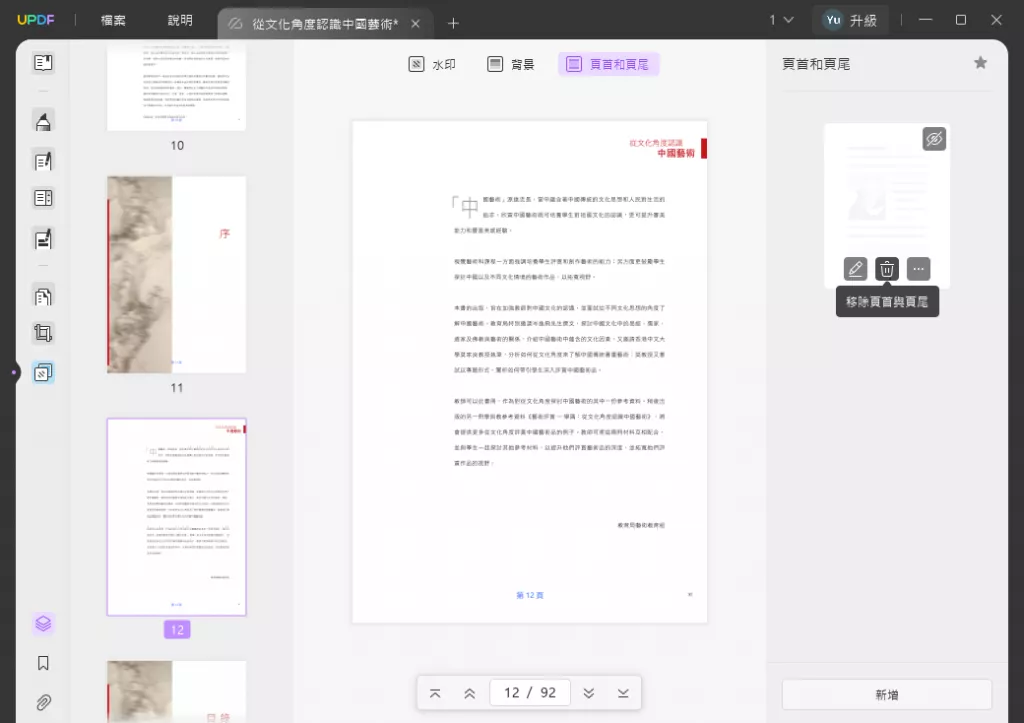
步驟 2:編輯、變更或新增 PDF 中的頁碼
如果您想要編輯、變更或新增頁碼到 PDF,您可以點擊「編輯頁首和頁尾」將開啟一個包含更多編輯選項的面板。您可以在此處編輯頁面佈局、內容、頁碼格式和字體大小。您甚至可以在編輯 PDF 時設定邊距。完成後,按一下「儲存」以儲存所有編輯。
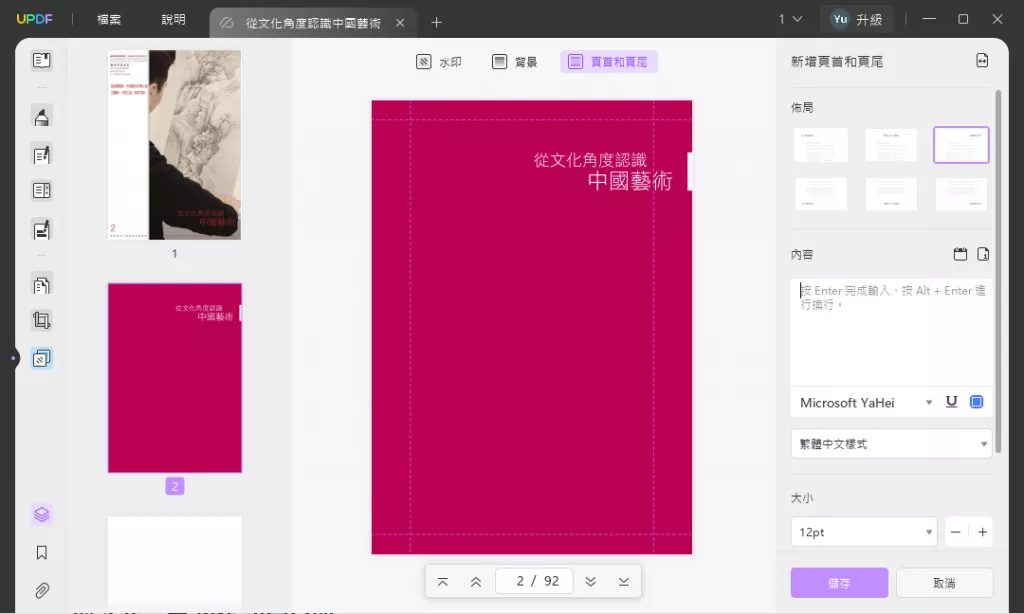
就是這樣!現在您可以輕鬆刪除或編輯 PDF 上的頁碼。
UPDF 的功能不僅僅是編輯和刪除 PDF 頁碼。以下是它的主要特點。
UPDF的其他主要特點
- 管理 PDF 頁面:每個人在處理 PDF 文件時遇到的最常見問題之一是資料的組織和排列錯誤。 UPDF 的組織功能可讓使用者重新排列資料、旋轉、分割、裁剪、替換、提取,甚至刪除 PDF 中不必要的頁面。
- OCR PDF:OCR功能是最有吸引力和最令人驚嘆的功能之一。這意味著您甚至可以編輯掃描的 PDF 檔案。現在,您不必尋找其他方法來因這個障礙而感到沮喪。現在,您只需點擊幾下即可編輯或刪除掃描 PDF 中的頁碼。
- 編輯 PDF:UPDF 的編輯 PDF 功能可以完全控制 PDF 文件,並允許使用者編輯文字、字體大小和樣式。您可以輕鬆編輯圖像,只需單擊即可添加、刪除或裁剪它們。為了使您的文件有效,您可以在文件中添加浮水印甚至彩色背景。
- 轉換 PDF 文件格式:您可以將 PDF 文件轉換為您需要的格式。該應用程式提供了多種轉換格式。您可以將 PDF 轉換為 Word、PowerPoint、Excel 或 CSV。不僅如此,如果您想將文件轉換為圖像或文字格式,此 PDF 工具也有相應的選項。
- UPDF AI:它與AI技術集成,幫助用戶與他們的PDF聊天。
此處無法全部列出這些功能。因此,我們建議您透過下面的按鈕下載 UPDF,或觀看下面的評論影片以了解更多。
Windows • macOS • iOS • Android 100% secure
第 3 部分:如何透過裁切從 PDF 中刪除頁碼
您可以透過在 UPDF PDF 編輯器中裁剪 PDF頁面來輕鬆刪除頁碼。您可以這樣做:
步驟 1: 選擇裁切頁面工具
點擊“開啟檔案”並匯入您要編輯的PDF。在左側,您將看到文件的選項清單;點選「裁剪頁面」。
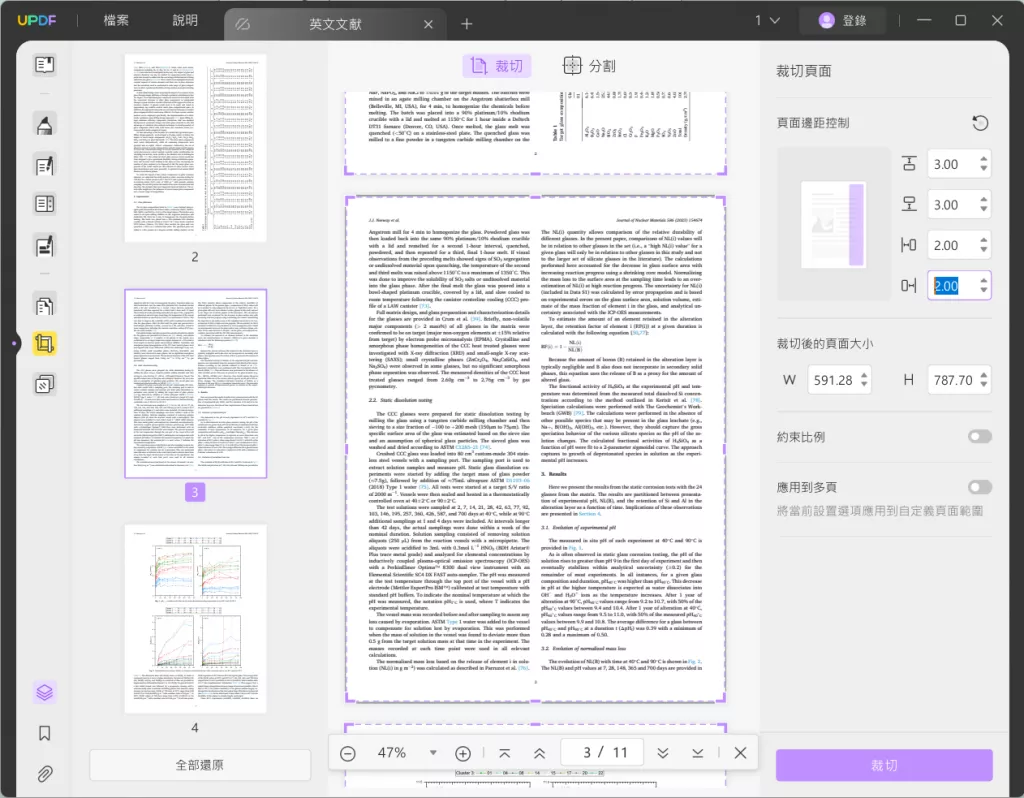
第 2 步:調整裁切設定
您可以使用矩形虛線框自行設定頁邊距來手動裁切頁面,或按一下「選項」圖示以前往右側面板。在這裡,您可以更準確地控製文件的邊距和頁面大小,並選擇是否要限制比例。
步驟 3:裁切 PDF 中的頁碼
成功裁剪頁面並從 PDF 中刪除頁碼後,請轉到左上角並點擊「套用變更」。設定文件的頁面範圍並選擇您想要查看文件頁面的方式。之後,點擊螢幕右上角的“裁剪”按鈕並儲存變更。
第 4 部分:如何覆蓋 PDF 中的頁碼?
如果您的 PDF 頁碼無法編輯,您可以使用形狀功能來覆蓋 PDF 中的頁碼,以下是步驟。
點擊“註釋”圖示>“形狀”,選擇邊框,並將顏色填滿為白色或背景色。現在,繪製矩形以覆蓋 PDF 中的頁碼以將其刪除。
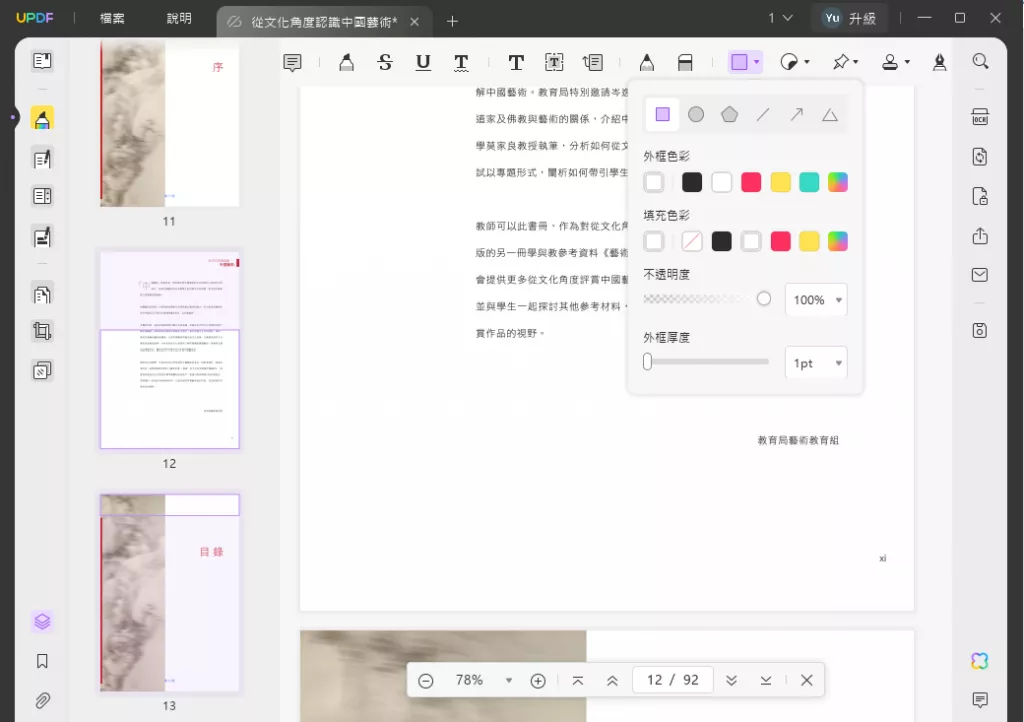
結論
透過上面介紹的三種方法可以輕鬆刪除PDF中的頁碼,您可以選擇任何您需要的方法。
如果您想刪除頁碼、更改 PDF 中的頁碼、編輯 PDF 上的照片或文字、新增註釋,甚至編輯掃描的 PDF,那麼 UPDF 是您理想的 PDF 編輯器。在您的筆記型電腦和手機上下載 UPDF 應用程序,然後從任何地方編輯您的 PDF。
Windows • macOS • iOS • Android 100% secure
 UPDF
UPDF
 UPDF for Windows
UPDF for Windows UPDF for Mac
UPDF for Mac UPDF for iPhone/iPad
UPDF for iPhone/iPad UPDF for Android
UPDF for Android UPDF AI Online
UPDF AI Online UPDF Sign
UPDF Sign Edit PDF
Edit PDF Annotate PDF
Annotate PDF Create PDF
Create PDF PDF Form
PDF Form Edit links
Edit links Convert PDF
Convert PDF OCR
OCR PDF to Word
PDF to Word PDF to Image
PDF to Image PDF to Excel
PDF to Excel Organize PDF
Organize PDF Merge PDF
Merge PDF Split PDF
Split PDF Crop PDF
Crop PDF Rotate PDF
Rotate PDF Protect PDF
Protect PDF Sign PDF
Sign PDF Redact PDF
Redact PDF Sanitize PDF
Sanitize PDF Remove Security
Remove Security Read PDF
Read PDF UPDF Cloud
UPDF Cloud Compress PDF
Compress PDF Print PDF
Print PDF Batch Process
Batch Process About UPDF AI
About UPDF AI UPDF AI Solutions
UPDF AI Solutions AI User Guide
AI User Guide FAQ about UPDF AI
FAQ about UPDF AI Summarize PDF
Summarize PDF Translate PDF
Translate PDF Chat with PDF
Chat with PDF Chat with AI
Chat with AI Chat with image
Chat with image PDF to Mind Map
PDF to Mind Map Explain PDF
Explain PDF Scholar Research
Scholar Research Paper Search
Paper Search AI Proofreader
AI Proofreader AI Writer
AI Writer AI Homework Helper
AI Homework Helper AI Quiz Generator
AI Quiz Generator AI Math Solver
AI Math Solver PDF to Word
PDF to Word PDF to Excel
PDF to Excel PDF to PowerPoint
PDF to PowerPoint User Guide
User Guide UPDF Tricks
UPDF Tricks FAQs
FAQs UPDF Reviews
UPDF Reviews Download Center
Download Center Blog
Blog Newsroom
Newsroom Tech Spec
Tech Spec Updates
Updates UPDF vs. Adobe Acrobat
UPDF vs. Adobe Acrobat UPDF vs. Foxit
UPDF vs. Foxit UPDF vs. PDF Expert
UPDF vs. PDF Expert